
sageli tahame teada oma meeskonna üksikasju Nende hulgas peame teadma, millist süsteemi me kasutame, millist selle versiooni, millist tuuma versiooni kasutame, muu hulgas ka töölaua keskkonda.
Kõik selle saab erinevate käskude abil mida saame terminalis täita, kuid see võib olla mõnevõrra tüütu ja raisata selle teabe otsimisel isegi palju aega.
Selle saame kasutada suurepärast rakendust, mis suudab seda teavet meile kuvada ja ennekõike suurepärasel viisil, mis võib lummata rohkem kui ühte.
Neofetchi kohta
Neofetch on CLI-süsteemi teabetööriist, mis on kirjutatud BASH-is. Neofetch kuvab teie süsteemi kohta teavet pildi, operatsioonisüsteemi logo või teie valitud ASCII-faili kõrval.
Neofetchi peamine eesmärk on kasutada seda ekraanipiltides, et näidata teistele kasutajatele, millist süsteemi ja versiooni te kasutate, millist teemat ja ikoone kasutate jne.
Neofetch on väga kohandatav, kasutades käsureal lippe või kasutaja konfiguratsioonifail.
Selle rakenduse väljundi kohandamiseks on rohkem kui 50 seadistamisvalikut kui see on täidetud meie süsteemis ja sisaldab ka funktsiooni print_info (), mis võimaldab meil lisada oma isikupärastatud teavet.
Neofetch seda saab kasutada igas operatsioonisüsteemis, millel on või mida toetab BASH.
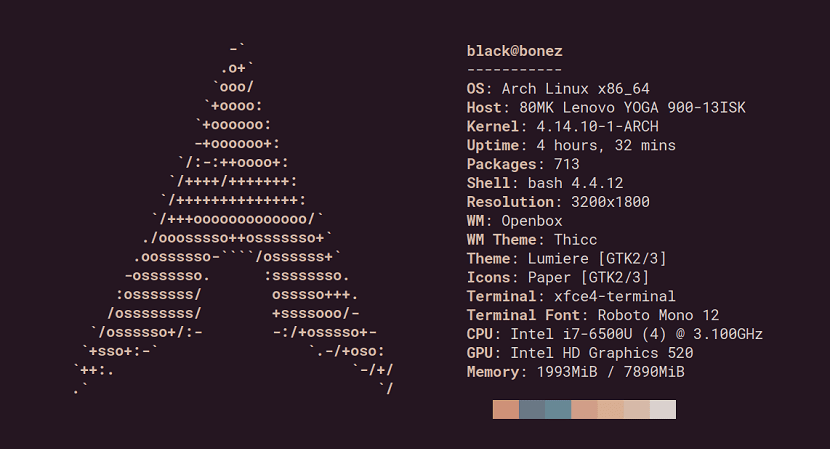
Neofetch toetab praegu Linuxi, MacOS-i, iOS-i, BSD-d, Solarist, Android-i, Haiku, GNU Hurda, MINIX-i, AIX-i ja Windowsi (koos Cygwini / MSYS2 alamsüsteemiga).
Kuidas installida Neofetch Linuxi?
Si kas soovite selle utiliidi oma süsteemi installida, peate järgima järgmisi samme vastavalt kasutatavale Linuxi jaotusele.
et need, kes on Ubuntu kasutajad või mõni derivaat neist peame lisama rakenduste hoidla. Teeme seda, avades terminali klahvidega Ctrl + Alt + T ja käivitades järgmised käsud:
sudo add-apt-repository ppa:dawidd0811/neofetch
Uuendame pakettide ja hoidlate loetelu koos järgmisega:
sudo apt update
Y lõpuks installime rakenduse koos:
sudo apt install neofetch
Si olete Debian 9 või mõne süsteemipõhise kasutaja sellest saate installida Neofetchi Debiani ametlikest hoidlatest. Avame ainult terminali ja täidame:
sudo apt-get install neofetch
et Fedora, RHEL, CentOS, Mageia või derivaatide kasutajate puhul peame installima järgmise:
sudo dnf-plugins-core
nüüd jätkame COPR-i hoidla lubamist süsteemis selle käsuga:
sudo dnf copr enable konimex/neofetch
Lõpuks installime rakenduse koos:
sudo dnf install neofetch
Kui olete Soluse kasutajad, installige see rakendus koos:
sudo eopkg it neofetch
et Alpine Linuxi kasutajad saavad rakenduse installida selle käsuga:
apk add neofetch
Lõpuks Arch Linuxi, Manjaro, Antergos'i või kõigi Arch Linuxil põhinevate süsteemikasutajate jaoks installime selle rakenduse koos:
sudo pacman -S neofetch
Kuidas Neofetchi Linuxis kasutada?
Installimine on tehtud saame selle rakenduse käivitada käivitades järgmine käsk terminalis:
neofetch
Milleks kuvab meie meeskonna praeguse teabe, samuti meie kasutatav süsteem.
Neofetch loob vaikimisi konfiguratsioonifaili marsruudil $ HOME / .config / neofetch / config.conf selles esimeses jooksus.
See fail sisaldab võimalusi käsu täitmisel ekraanil kuvatava teabe väljundi kõigi aspektide juhtimiseks.
Neofetch installib süsteemi redigeeritav konfiguratsioonifail ka aadressil / etc / neofetch / config.
Selles saame muuta viisi, kuidas Neofetch meile teavet kuvab.
ka meil on võimalus käivitada Neofetch ilma konfiguratsioonifailita kasutades järgmisi argumente
neofetch --config noney
Või ka Meil on võimalik määrata kohandatud konfiguratsioonikoht, kasutades:
neofetch --config /ruta/a/config.conf
Kui soovite selle rakenduse kohta rohkem teada saada, samuti teavet konfiguratsioonifaili parameetrite kohta, võite külastada selle wiki järgmine link.
Kasutan linux mint 18.2. Hoidla lisamise proovimisel annab see järgmise tõrke:
PPA-d ei saa lisada: <>
Kasutan linux mint 18.2. Hoidla lisamise proovimisel annab see järgmise tõrke:
PPA-d ei saa lisada: ühtegi JSON-objekti ei saa dekodeerida